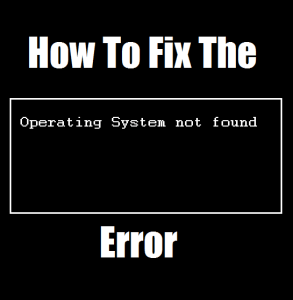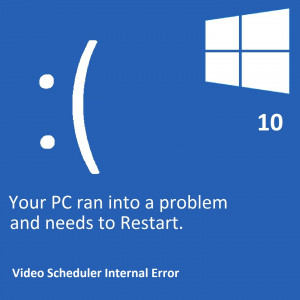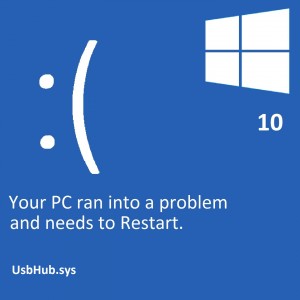So beheben Sie „Immer diese Anwendung verwenden“ für den Windows 10 Edge-Browser
Leserfrage:
„Hallo Wally, ich verwende Windows 10 Professional. Internet Explorer 11 ist der Standardbrowser, aber wenn ich auf einen Link klicke, werde ich nach dem Standardbrowser gefragt. Ich habe Internet Explorer 11 als Standardanwendung festgelegt, aber das Popup erscheint jedes Mal.“ – Jonathan S., Vereinigtes Königreich
Wallys Antwort: Laut Microsoft wurden im ersten Monat nach der Veröffentlichung fast 75 Millionen Windows 10-Aktivierungen verzeichnet. Es gibt viele zufriedene Benutzer von Windows 10, beim Upgrade auf eine neue Version sind jedoch einige Probleme zu erwarten. Diese Probleme sind normalerweise klein und leicht zu beheben. Hier betrachten wir das Standardbrowserproblem in Windows 10.
Problem
Selbst nachdem Internet Explorer 11 als Standardbrowser in Windows 10 festgelegt wurde, fordert Windows immer wieder dazu auf, den Standardbrowser erneut festzulegen. Dies geschieht immer dann, wenn auf einen E-Mail-Link geklickt wird.
Lösung
Es scheint noch keine offizielle Lösung für dieses Problem von Microsoft zu geben. Es gibt jedoch einen Workaround, mit dem sich das Problem beheben lässt. Sie sollten dennoch versuchen, das Windows-Update zu verwenden und prüfen, ob das Problem dadurch behoben wird. Hier sind einige Möglichkeiten, das Standardbrowserproblem in Windows 10 zu beheben.
Versuchen Sie es mit Windows Update
Verwenden Sie Windows Update, um alle verbleibenden Updates zu installieren. Diese Updates können dabei helfen, Fehler und Probleme wie dieses im Windows-Betriebssystem zu beheben. Sie können das Windows-Update starten, indem Sie diesen Anweisungen folgen:
- Drücken Sie die Windows-Taste > geben Sie „Windows Update“ ein > klicken Sie auf „Nach Updates suchen“.
- Klicken Sie auf die Schaltfläche „Nach Updates suchen“ und warten Sie, bis der Vorgang abgeschlossen ist.

Starten Sie Ihren Computer neu und versuchen Sie erneut, auf einen E-Mail-Link zu klicken.
Verwenden Sie einen Registry-Hack, um das Problem zu beheben
Die Verwendung dieses Fixes ist sehr einfach. Sie müssen lediglich einen Registrierungsschlüssel ändern und schon kann es losgehen. Hier ist wie:
- Drücken Sie die Windows-Taste > geben Sie „Notizblock“ ein > klicken Sie auf „Notizblock“.
- Fügen Sie den folgenden Registrierungsbefehl in das Editor-Fenster ein:
Windows-Registrierungseditor Version 5.00[HKEY_CLASSES_ROOT\htmlfile\shell\opennew\command]
@=“\“C:\\Programme\\Internet Explorer\\IEXPLORE.EXE\“ %1″ - Stellen Sie sicher, dass Alle Dateien (*.*) ausgewählt ist, wie in der Abbildung gezeigt. Speichern Sie die Datei mit der Erweiterung .reg auf der Festplatte

- Nachdem Sie diese Datei gespeichert haben, führen Sie sie aus, um den Befehl auszuführen.